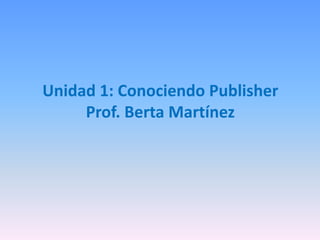
Unidad 1 en pp
- 1. Unidad 1: Conociendo Publisher Prof. Berta Martínez
- 2. UNIDAD 1 CONOCIENDO PUBLIHSER 1. DEFINICIÓN DE PUBLISHER Microsoft Office Publisher 2007, es un programa para la creación de publicaciones, donde nos va a permitir crear, diseñar y publicar materiales de comunicación y marketing. 2. ELEMENTOS INDISPENSABLES AL TRABAJAR CON UN DISEÑO DE PUBLICACIÓN. Al trabajar con un diseño de publicación debemos utilizar diversos elementos en una misma publicación como muestra la siguiente imagen 1. Texto: Un texto es toda letra o carácter que forma una palabra, frase, oración o párrafos. WordArt: Permita añadir algunas apariencias y efectos a su texto. Imágenes: Las imágenes reflejan el buen estilo de una publicación, y puedes insertar una gran cantidad de imágenes.
- 3. • Autoformas: Los objetos de autoformas pueden ayudarte a insertar algunas imágenes, como líneas, círculos, cuadrados, o rectángulos. • Tabla: Para ordenar tus textos, siempre necesitaras de las tablas.
- 4. 3-COMO INICIAR PUBLISHER 2007. Existen diferentes formas de iniciar Publisher, a continuación, aprenderás 2 formas de ingresar a Publisher. Pulse clic en Microsoft Office Seleccione Microsoft Office Publisher 2007 Pulse clic en Todos los programas Primera forma
- 5. Segunda forma Pulse clic en Todos los programas y luego en Ejecutar Escriba mspub y luego Aceptar
- 6. 4- LA VENTANA DE INTRODUCCIÓN En esta ventana aparece una serie de opciones, plantillas, entre otros. Al dar inicio a Publisher aparece esta ventana de introducción, en ella podrás elegir una serie de plantilla de publicación.
- 7. Barra de Menús Barra de Menús Panel de categorías Panel de publicaciones recientes Panel de categorías de plantillas
- 8. 5- TIPOS DE PUBLICACIÓN. Existen diferentes tipos de publicaciones que podemos hacer, como por ejemplo: calendarios, tarjetas de invitación, folletos, en fin una variedad de plantillas de publicaciones según la ocasión. Si deseas hacer boletines dar clic a Catálogos Pulse clic en Tipos de publicaciones a realizar
- 9. 6- LA VENTANA DE TRABAJO DE PUBLISHER. Al utilizar cada una de las plantillas, usted no se limita a una de ellas, por lo que podrá cambiar el tipo de letra Cambiar la imagen, una franja, autoforma, en fin cualquier cambio que ha su gusto pueda realizar en su publicación. Todo esto lo puede hacer desde el panel Tareas de Publisher. De esta manera a podido observar cada categoría que poseen las plantillas de Microsoft Publisher 2007, ahora aprenderá a elegir una de ellas y crearla como publicación.
- 10. • Abrimos Publisher 2007, (punto 3). • En el panel de Categorías de Plantillas, dar clic en una categoría, por ejemplo Postales, como se enseño en el punto 5. • Pulse clic en una plantilla que le agrade, por ejemplo pulse clic en la plantilla Brocado
- 11. Aparece una muestra de catalogo de tamaño regular Pulse clic en Crear Dar clic en Brocado
- 12. Barra de Título Barra de Menús Barra de Herramientas Panel de Tareas Clasificador de Páginas Área de Trabajo Partes de la Ventana de trabajo de Publisher
- 13. BARRA DE TITULO: Muestra el titulo de la ventana de Microsoft Publisher 2007 y el nombre del archivo de la publicación que se está diseñando. BARRADE MENÚS: Muestra donde se encuentran todos los comandos y herramientas disponibles para su publicación .
- 14. BARRA DE HERRAMIENTAS: De manera predeterminada Microsoft Publisher nos muestra las barras de herramientas Estándar, Formato, Conectar Cuadros de Texto, Objetos y Tareas. A Continuación detallamos las Barras de Herramientas 1. Nuevo: Crea un nuevo documento de Publisher 2. Abrir: Abre un archivo existente. 3. Guardar: Se utiliza para almacenar el documento activo. 4. Enviar está pagina como mensaje 5. Imprimir: con ese botón se envía a la impresora que se tenga instalada .
- 15. •Vista Preliminar: se utiliza para ver cómo va quedando o como queda nuestro trabajo antes de imprimirlo. Para regresar a nuestro documento damos clic en CERRAR. •Ortografía: Recorre todo el escritorio del documento y se detiene en donde encuentra una palabra mal escrita o una palabra que no se encuentre en el diccionario. •Referencia: Activamos la ventana en la que podemos hacer la búsqueda de un sinónimo y antónimos. •Cortar: Elimina una selección y la almacena en el portapapeles, esperando que se asique la función de pegar •Copiar: Duplica el documento seleccionado. •Pegar: aparece en el trabajo lo que se haya enviado al portapapeles, ya sea por cortar o copiar. •Agregar a la Biblioteca de Contenido: •Copiar Formato: Copia el Formato (color, tipo de fuente, tamaño, entre otros) de un objeto. •Deshacer: Elimina la última acción realizada.
- 16. •Traer al frente: •Girar libremente •Insertar Hipervínculo •Vista previa de la pagina web •Columnas: se utiliza para poder dividir un cuadro de texto en columnas, si el documento ya existe lo acomoda automáticamente. •Caracteres Especiales: Podemos visualizar todos aquellos caracteres que representan a ENTER, espacios en blanco, tabulador, entre otros. •Zoom: Acercamiento que tenemos a la hora de trabajar. Esto no se relaciona con el tamaño de la impresión, ya que al imprimir lo realizamos al 100% del Zoom. •Alejar: Movimiento Automático del Zoom. •Acercar: Movimiento Automático del Zoom. •Ayuda: Nos proporciona ayuda sobre cualquier tema.
- 17. •Barra de Herramientas Formato: Estilos: se encuentra una lista de los estilos sugeridos y así modificar el texto donde se encuentre el cursor. •Fuente: Podemos modificar el tipo de letra. •Tamaño: Podemos aumentar o reducir el tamaño de la letra, si el número que deseamos no lo encontramos damos clic en el recuadro, borramos el número que aparece y colocamos el nuevo número de tamaño. •Estilo Negrita, Cursiva y Subrayado: Estos son los estilos que se pueden aplicar en una fuente, recuerda que debes seleccionar el texto que deseas modificar. •Alineación Izquierda, Centrado, Derecha, Justificado: Se utilizan para acomodar los párrafos de un texto. •Interlineado •Numeración y Viñetas
- 18. •Reducir y Aumentar Sangrías: son espacios que se dejan al iniciar un párrafo con esta opción podrás aumentarlas o disminuirlas. •Aumentar o disminuir el tamaño de Fuente: •Color de Relleno: Podemos rellenar el fondo de cualquier objeto que este seleccionado o activo. •Color de Línea •Color de Fuente: Para cambiar el color de fuente, debemos tener el texto seleccionado. •Estilo de Línea o Borde: podemos cambiar estilo y grosor. •Estilo de Guión •Estilo de Flecha •Estilo de Sombra Estilo 3D
- 19. •Estilo Negrita, Cursiva y Subrayado: Estos son los estilos que se pueden aplicar en una fuente, recuerda que debes seleccionar el texto que deseas modificar. •Alineación Izquierda, Centrado, Derecha, Justificado: Se utilizan para acomodar los párrafos de un texto. •Interlineado •Numeración y Viñetas •Reducir y Aumentar Sangrías: son espacios que se dejan al iniciar un párrafo con esta opción podrás aumentarlas o disminuirlas. •Aumentar o disminuir el tamaño de Fuente:
- 20. •Color de Relleno: Podemos rellenar el fondo de cualquier objeto que este seleccionado o activo. •Color de Línea •Color de Fuente: Para cambiar el color de fuente, debemos tener el texto seleccionado. •Estilo de Línea o Borde: podemos cambiar estilo y grosor. •Estilo de Guión •Estilo de Flecha •Estilo de Sombra •Estilo 3D
- 21. • Barra de Herramientas Objetos:
- 22. Barra de Herramientas Conectar Cuadros de Texto: Barra de Herramientas Tareas de Publisher:
- 23. Panel de Tareas
- 24. Para triunfar en la vida, no es importante llegar primero. Para triunfar simplemente, hay que llegar, levantándose cada vez que se cae en el camino